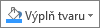Graf môžete vylepšiť vložením obrázka (napríklad obchodného loga) do oblasť grafu. Výplň obrázka môžete použiť aj na upriamenie pozornosti na konkrétne prvky grafu, ako je napríklad oblasť grafu, zobrazovaná oblasť, údajové značky (v stĺpcových, pruhových, plošných, bublinových, priestorových a radarových grafoch s výplňou), legenda (v dvojrozmerných a priestorových grafoch) alebo steny a podstava priestorového grafu grafu.
Obrázok môžete skopírovať aj do grafu alebo do prvkov grafu, ako sú napríklad značky údajov v dvojrozmerných čiarových grafoch, bodových grafoch alebo nevyplnenom radarovom grafe. Ak už obrázok nepotrebujete, môžete ho odstrániť.
Vloženie obrázka do grafu
-
Kliknite na oblasť grafu.
-
Na karte Vložiť kliknite v skupine Ilustrácie na položku Obrázky.
-
Nájdite obrázok, ktorý chcete vložiť, a dvakrát naň kliknite.
Tip: Ak chcete pridať viacero obrázkov, podržte stlačený kláves CTRL a kliknite na obrázky, ktoré chcete vložiť, a potom kliknite na tlačidlo Vložiť.
-
Ak chcete zmeniť veľkosť obrázka, presuňte rukoväť na zmenu veľkosti smerom od stredu obrázka alebo k stredu obrázka a vykonajte niektorý z týchto krokov:
-
Ak chcete stred obrázka ponechať na rovnakom mieste, počas presúvania rukoväti na zmenu veľkosti podržte stlačený kláves CTRL.
-
Ak chcete zachovať pomer strán obrázka, počas presúvania rukoväte na zmenu veľkosti podržte stlačený kláves SHIFT.
-
Ak chcete zachovať stred obrázka na rovnakom mieste a zachovať jeho pomer strán, počas presúvania rukoväte na zmenu veľkosti podržte stlačený kláves CTRL + SHIFT.
Veľkosť obrázka môžete zmeniť aj na presnú výšku a šírku tak, že vyberiete obrázok a potom zadáte požadovanú veľkosť do polí Výška tvaru a Šírka tvaru (karta Formát , skupina Veľkosť ).
-
-
Ak chcete obrázok premiestniť, presuňte ho na požadované miesto.
Poznámka: Obrázky, ktoré vložíte do grafu, sa vložia do grafu, a preto zväčšia veľkosť súboru. Ak chcete zmenšiť veľkosť súboru, môžete vytvoriť prepojenie na obrázok namiesto jeho vloženia. V dialógovom okne Vložiť obrázok kliknite na obrázok, ktorý chcete vložiť, kliknite na šípku vedľa položky Vložiť a potom na možnosť Prepojiť so súborom.
Vyplnenie prvku grafu obrázkom
-
V grafe kliknite na oblasť grafu, zobrazovanú oblasť, značku údajov, legendu, priestorovú stenu alebo priestorovú podlahu, ktorú chcete vyplniť obrázkom.
Zobrazí sa ponuka Nástroje pre grafy s kartami Návrh, Rozloženie a Formát.
-
Na karte Formát kliknite v skupine Štýly tvarov na položku Výplň tvaru
-
Kliknite na položku Obrázok.
-
Nájdite obrázok, ktorý chcete vložiť, a dvakrát naň kliknite.
Kopírovanie obrázka do grafu alebo prvku grafu
-
Vyberte obrázok, ktorý chcete kopírovať, a stlačte kombináciu klávesov CTRL + C.
-
Kliknutím vyberte oblasť grafu alebo prvok grafu, do ktorého chcete prilepiť obrázok.
-
Výber prilepíte stlačením kombinácie klávesov CTRL + V.
Odstránenie obrázka z grafu
Použite niektorý z nasledujúcich postupov:
-
Ak chcete odstrániť obrázok vložený do grafu, kliknite naň a potom stlačte kláves DELETE.
-
Ak chcete odstrániť obrázok vyplnený do prvku grafu, vyberte tento prvok grafu a potom postupujte takto:
-
Na karte Formát kliknite v skupine Aktuálny výber na položku Výber formátu.
-
Na karte Vyplniť & Čiara
Tip: Ak chcete odstrániť obrázok a všetky ostatné efekty výplne použité vo vybratom prvku grafu, kliknite na tlačidlo Bez výplne.
-